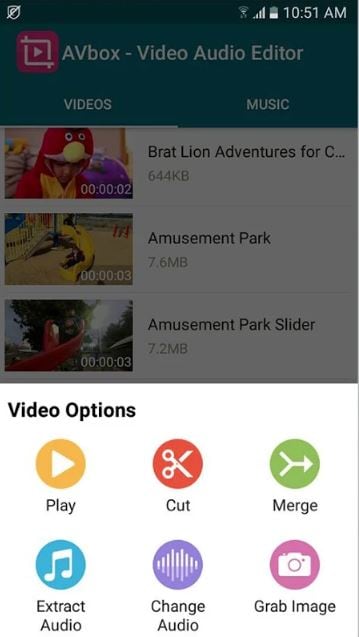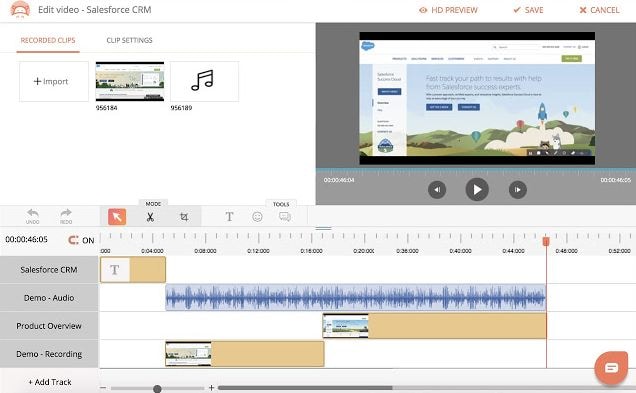अक्सर ऐसा होता है कि आपके होम वीडियो के ऑडियो ट्रैक में गुणवत्ता की कमी है: पृष्ठभूमि संगीत शोर है, या अवांछित ध्वनि है। इस प्रकार आपको अपने वीडियो की समग्र गुणवत्ता में सुधार करने के लिए ऑडियो ट्रैक की गुणवत्ता बढ़ाने की आवश्यकता है, और आप अपने वीडियो को मजेदार बनाने के लिए ऑडियो को उल्टा भी कर सकते हैं।
Filmora के साथ ऑडियो ट्रैक को संपादित करना इतना आसान है । यह प्रोग्राम आपको एक वीडियो फ़ाइल खोलने, उसके ऑडियो ट्रैक को संपादित करने और परिणाम को नए, संशोधित ऑडियो ट्रैक के साथ वीडियो फ़ाइल के रूप में सहेजने की अनुमति देगा। Filmora विंडोज और मैक कंप्यूटरों के लिए एक पूर्ण विशेषताओं वाला पेशेवर वीडियो संपादन और ऑडियो संपादन सॉफ्टवेयर है। आप ऑडियो फ़ाइलों को काटने, कॉपी करने, पेस्ट करने या सम्मिलित करने, वीडियो में ऑडियो को म्यूट करने, अपना वॉयसओवर जोड़ने या ऑडियो लाइब्रेरी से एक नया ऑडियो ट्रैक जोड़ने के लिए अंतर्निहित संपादन टूल का उपयोग कर सकते हैं। अपने वीडियो के ऑडियो ट्रैक को संपादित करने के लिए नीचे दिए गए इस सरल दिशानिर्देश का पालन करें।
- भाग 1: अपने वीडियो के ऑडियो ट्रैक को कैसे संपादित करें
- भाग 2: आपके लिए सर्वश्रेष्ठ वीडियो ऑडियो संपादक ऐप
- भाग 3: सर्वश्रेष्ठ वीडियो ऑडियो संपादक ऑनलाइन
भाग 1: अपने वीडियो के ऑडियो ट्रैक को कैसे संपादित करें
चरण 1: वे वीडियो और ऑडियो फ़ाइलें जोड़ें जिन्हें आप संपादित करना चाहते हैं
फिल्मोरा वीडियो एडिटर लॉन्च करें और प्राथमिक संपादन विंडो में प्रवेश करने के लिए नई परियोजना का चयन करें। फिर वीडियो फ़ाइलों या ऑडियो फ़ाइलों को जोड़ने के लिए आयात पर क्लिक करें। वैकल्पिक रूप से, अपनी मीडिया फ़ाइलों को सीधे प्रोग्राम में ड्रैग-एंड-ड्रॉप करें।

चरण 2: ऑडियो ट्रैक संपादित करना प्रारंभ करें
दूसरी बात यह है कि वीडियो या ऑडियो फ़ाइल को टूल की टाइमलाइन में ड्रैग और ड्रॉप करना है। उसके बाद, आप अपने वीडियो के ऑडियो ट्रैक को संपादित करना शुरू कर सकते हैं।
ऑडियो को वीडियो से अलग करें
यदि आप अंतर्निहित ऑडियो के साथ किसी वीडियो का संपादन कर रहे हैं, तो आप पहले ऑडियो को वीडियो से अलग कर सकते हैं। Wondershare Filmora आपको वीडियो से ऑडियो अलग करने में सक्षम बनाता है। ऐसा करने के लिए, इसे हाइलाइट करने के लिए बस कर्सर को वीडियो में ले जाएं। फिर राइट-क्लिक करें और ऑडियो डिटैच चुनें । आपके वीडियो की ऑडियो फ़ाइल तुरंत संगीत टाइमलाइन में दिखाई देगी। चूंकि यह वीडियो से अलग है, आप आसानी से ऑडियो ट्रैक को हटा सकते हैं या काट सकते हैं और उचित अनुभाग चुन सकते हैं।

अगर आप साइलेंट वीडियो बना रहे हैं, तो आप वीडियो को साइलेंट बनाने के लिए म्यूट फीचर का इस्तेमाल कर सकते हैं।
ऑडियो सेटिंग्स समायोजित करें
टाइमलाइन पर वीडियो क्लिप पर डबल क्लिक करें, और फिर एक संपादन पैनल पॉप अप होगा। ऑडियो कॉलम पर स्विच करें, और आप ऑडियो फ़ाइल की स्पीड, वॉल्यूम, पिच को आसानी से बदल सकते हैं या इसमें फ़ेड इन / आउट प्रभाव जोड़ सकते हैं। आप ऑडियो पिच भी बदल सकते हैं ।

बेशक, Filmora आपको वीडियो संपादित करने की तरह ही ऑडियो फ़ाइल को काटने, ट्रिम करने और हटाने की भी अनुमति देता है।
पृष्ठभूमि शोर निकालें
म्यूट ऑडियो और डेनोइस फिल्मोरा में डेनोइस टूल है, जो आपको एक क्लिक के साथ पृष्ठभूमि शोर को दूर करने की अनुमति देता है।
अंतर्निहित ऑडियो लाइब्रेरी से ऑडियो संगीत या ध्वनि प्रभाव जोड़ें।
आप पूरी फ़ाइल पर प्रभाव भी लागू कर सकते हैं या ट्रैक के केवल एक हिस्से को संशोधित कर सकते हैं। Filmora वीडियो संपादक ऑडियो प्रभावों की एक विस्तृत श्रृंखला प्रदान करता है। आपको बस शीर्ष पर ऑडियो टैब पर क्लिक करना होगा और ऑडियो लाइब्रेरी के उपलब्ध संगीत ट्रैक और ऑडियो प्रभावों में से एक का चयन करना होगा। Filmora 50 से अधिक मुफ्त ध्वनि प्रभाव और साउंडट्रैक प्रदान करता है। ऑडियो लाइब्रेरी से संगीत को उस स्थान पर खींचें और छोड़ें जहां आप चाहते हैं कि ऑडियो ऑडियो ट्रैक में दिखाई दे। उसके बाद, यह सुनिश्चित करने के लिए कि परिवर्तन सही हैं, प्ले आइकन पर क्लिक करें।

वॉयसओवर रिकॉर्ड करें और जोड़ें
आप अपने कंप्यूटर के अंतर्निहित माइक्रोफ़ोन या बाहरी माइक्रोफ़ोन से भी वॉयसओवर रिकॉर्ड कर सकते हैं, टाइमलाइन में कहीं भी अपना वॉयसओवर जोड़ सकते हैं। ऐसा करने के लिए, रिकॉर्डिंग शुरू करने के लिए मीडिया > रिकॉर्ड > रिकॉर्ड वॉयसओवर पर क्लिक करें। जब आप समाप्त कर लें तो "रोकें" बटन दबाएं। एक बार क्लिप टाइमलाइन में हो जाने के बाद, आप किसी भी ठहराव या शोर को दूर करने के लिए ट्रिम मेकर का उपयोग कर सकते हैं।

ऑडियो रिकॉर्डिंग इंटरफ़ेस में तेज़ी से प्रवेश करने के लिए आप टूलबार में माइक्रोफ़ोन आइकन पर भी क्लिक कर सकते हैं।
ऑडियो स्पीड बदलें
कभी-कभी, हमें रचनात्मक प्रभाव प्राप्त करने के लिए ऑडियो गति को तेज या धीमा करने के लिए बदलने की आवश्यकता हो सकती है। Filmora में स्पीड स्लाइडर को खींचकर या सीधे संख्यात्मक दर्ज करके ऑडियो गति को बदलने की क्षमता है।

चरण 3: परिवर्तन सहेजें
ऑडियो ट्रैक का संपादन समाप्त होने के बाद, परिवर्तनों को सहेजने के लिए निर्यात करें दबाएं। यहां, आप नए वीडियो को विभिन्न प्रारूपों में सहेज सकते हैं या सीधे YouTube या Vimeo पर अपलोड कर सकते हैं। बेशक, आप वीडियो को mp3 फॉर्मेट में भी सेव कर सकते हैं। उसके ऊपर, आप DVD टैब में DVD निर्माण को बर्न करने में सक्षम हैं।

भाग 2: सर्वश्रेष्ठ वीडियो ऑडियो संपादक ऐप
यदि आप अन्य निःशुल्क ऑडियो संपादकों को जानना चाहते हैं, तो यह लेख आपको 10 निःशुल्क ऑडियो संपादकों के बारे में बताएगा ।
1. एवीबॉक्स
एक बेहतरीन ऑडियो वीडियो रूपांतरण और निवेश पर रिटर्न बढ़ाने में मदद कर सकता है। फेसबुक विज्ञापनों से लेकर YouTube सामग्री से लेकर इंस्टा स्टोरीज तक, वीडियो साउंड एडिटर के पास आपकी पोस्ट या ब्रांड को पेशेवर और परिपूर्ण बनाने की शक्ति है। आपकी सुविधा के लिए यहां कुछ बेहतरीन वीडियो ऑडियो एडिटर ऐप्स और ऑनलाइन टूल दिए गए हैं।
- वॉल्यूम गेन जोड़कर ऑडियो फाइलों को बढ़ाएं
- किसी भी वीडियो से ऑडियो निकालें और उसे mp3 फॉर्मेट में सेव करें
- जरूरत के अनुसार किसी भी वीडियो के लिए ऑडियो बदलें या म्यूट करें
- ऑडियो फाइलों को काटें और ट्रिम करें
- वीडियो ऑडियो संपादक जो दो या दो से अधिक ऑडियो फाइलों को मर्ज कर सकता है
2. पावरडायरेक्टर
पॉवरडायरेक्टर एक बेहतरीन वीडियो साउंड एडिटर है जो वीडियो और ऑडियो दोनों के लिए संपादन विकल्पों की एक श्रृंखला प्रदान करता है। बेहतरीन एक्शन साउंड इफेक्ट देने से लेकर अद्भुत वॉयस-ओवर तक, पॉवरडायरेक्टर एक ऐसा ऐप है जो आपको कभी निराश नहीं करता है। इस वीडियो साउंड एडिटर ऐप की विशेषताएं हैं-
- वीडियो के लिए शानदार वॉयस ओवर बनाएं
- सीधे अपने फ़ोन से वीडियो को आश्चर्यजनक प्रभाव और सहज ट्रांज़िशन दें
- वीडियो की गति कम करें और स्लो-मो वीडियो से मेल खाने के लिए ध्वनि प्रभाव जोड़ें
- चिकना समयरेखा संपादन इंटरफ़ेस
- वीडियो ऑडियो संपादक जो आपके वीडियो के संगीत को बदल देता है और इसमें लुप्त होती प्रभाव/वॉयस ओवर जोड़ता है
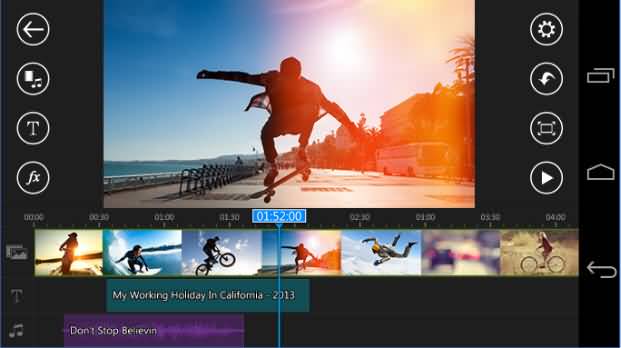
3. ब्याह
एक शक्तिशाली लेकिन सरल वीडियो साउंड एडिटर, स्प्लिस आपके वीडियो में ऑडियो को पूरी तरह से अनुकूलित करने के विकल्प के साथ आसानी से बढ़ाने में मदद करता है। स्प्लिस की विशेषताएं हैं-
- संगीत ट्रैक से स्वचालित रूप से मिलान करने के लिए वीडियो को सिंक करें
- प्लेबैक ध्वनि को धीमी से तेज और इसके विपरीत समायोजित किया जा सकता है
- मुफ्त ध्वनि प्रभाव और संगीत की विशाल विविधता
- आईट्यून्स लाइब्रेरी से गाने चुनें
- कस्टम ध्वनि प्रभावों और कथनों के साथ अंतर्निहित ध्वनि प्रभावों को बढ़ाएं
- स्प्लिस ऐप के साथ एकाधिक ऑडियो ट्रैक मिश्रण संभव है
भाग 3: सर्वश्रेष्ठ वीडियो ऑडियो संपादक ऑनलाइन
1. क्लिपचैम्प
क्लिपचैम्प सबसे महान ऑनलाइन वीडियो साउंड एडिटर टूल में से एक है जो आपको बहुत ही कम समय में अद्भुत ऑडियो वीडियो बनाने की सुविधा देता है। यह कई विशेषताओं से भरा हुआ है और इसका उपयोग करने के लिए किसी अनुभव की आवश्यकता नहीं है। इस ऑनलाइन टूल की विशेषताएं हैं-
- अपने साउंडट्रैक के ऑडियो स्तरों को समायोजित करें
- कई ऑडियो ट्रैक जोड़े जा सकते हैं, म्यूट किए जा सकते हैं या बदले जा सकते हैं
- अपने ऑडियो वीडियो के अवांछित अनुभागों को छाँटें और काटें
- आपके ऑडियो और वीडियो को बेहतर बनाने के लिए फ़िल्टर और ट्रांज़िशन

3. दरियाई घोड़ा
हिप्पो एक मुफ्त ऑनलाइन वीडियो ऑडियो संपादक है जो शानदार ध्वनि प्रभावों के साथ पेशेवर-गुणवत्ता वाले वीडियो बनाने में मदद करता है। इस उपकरण की विशेषताएं हैं-
- मुफ्त वीडियो ऑडियो संपादक
- असीमित वीडियो और ऑडियो ट्रैक
- वीडियो में परिचय और समाप्ति कार्ड जोड़ें
- हमारे क्रोम एक्सटेंशन के साथ, अपने ब्राउज़र से वीडियो जल्दी से रिकॉर्ड करें
4. वीवीडियो
एक आश्चर्यजनक रूप से दिलचस्प ऑनलाइन वीडियो ध्वनि संपादक, वीवीडियो आपको कैप्चर करने, बनाने और देखने की अनुमति देता है और आपको क्रिस्टल स्पष्ट प्लेबैक के साथ 4k रिज़ॉल्यूशन वीडियो साझा करने देता है। वीवीडियो की विशेषताओं में शामिल हैं-
- क्लिप के साथ समायोजित करने के लिए संगीत ट्रैक के ऑडियो स्तरों को नियंत्रित करें
- वेब संपादक से सीधे उच्च गुणवत्ता वाले ऑडियो और वीडियो रिकॉर्ड करें
- लंबी कहानी प्लेबैक के दौरान कम मेमोरी का उपयोग किया जाता है
निष्कर्ष
अपने ऑडियो वीडियो को पूरी तरह से पेशेवर स्पर्श देने के लिए उपरोक्त वीडियो ऑडियो संपादकों को आज़माएं। केवल पेशेवर ही नहीं, उपरोक्त ऐप्स और टूल का उपयोग शौकिया भी दूसरों की मदद के बिना कर सकते हैं।